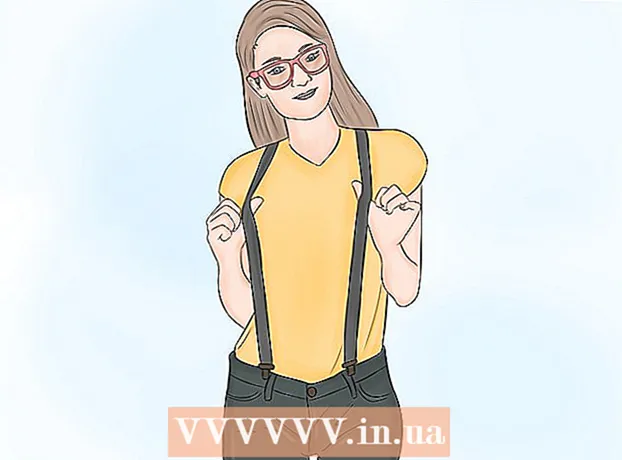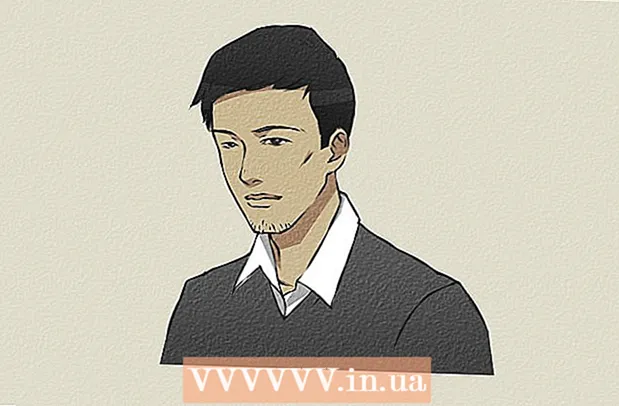Auteur:
Mark Sanchez
Date De Création:
5 Janvier 2021
Date De Mise À Jour:
1 Juillet 2024

Contenu
Il y a des retards dans de nombreux jeux. Cela peut être très ennuyeux lorsque votre jouet préféré « s'arrête ». Cet article est destiné à ceux qui aiment les jeux informatiques, mais détestent ces décalages ennuyeux.
Pas
 1 Démarrez le jeu que vous souhaitez accélérer. Très probablement, il commencera à ralentir un peu. Ne t'en fais pas.Vous allez maintenant résoudre ce problème.
1 Démarrez le jeu que vous souhaitez accélérer. Très probablement, il commencera à ralentir un peu. Ne t'en fais pas.Vous allez maintenant résoudre ce problème.  2 Ouvrez l'application Gestionnaire des tâches. Pour ça:
2 Ouvrez l'application Gestionnaire des tâches. Pour ça: - Appuyez sur la combinaison de touches [Ctrl + Alt + Suppr] (pour Windows XP ou les versions antérieures du système d'exploitation);
- Appuyez sur la combinaison de touches [Ctrl + Alt + Suppr] et sélectionnez-la dans la liste des options de sécurité (Pour Vista et les versions ultérieures du système d'exploitation) ;
- Faites un clic droit sur la barre des tâches et sélectionnez l'application dans le menu.
 3 Accédez à la liste des processus. En haut de l'application Gestionnaire des tâches, il y aura plusieurs onglets nommés Applications, Processus, Services, Performances, etc. Sélectionnez l'onglet intitulé Processus.
3 Accédez à la liste des processus. En haut de l'application Gestionnaire des tâches, il y aura plusieurs onglets nommés Applications, Processus, Services, Performances, etc. Sélectionnez l'onglet intitulé Processus.  4 Pointez sur votre jeu et donnez-lui la priorité. Cela peut être fait en cliquant avec le bouton droit sur le nom de votre jeu (avec l'extension .exe à la fin) et en sélectionnant la priorité Élevée / Au-dessus de la normale.
4 Pointez sur votre jeu et donnez-lui la priorité. Cela peut être fait en cliquant avec le bouton droit sur le nom de votre jeu (avec l'extension .exe à la fin) et en sélectionnant la priorité Élevée / Au-dessus de la normale.  5 Jouez maintenant à ce jeu. Les décalages devraient disparaître.
5 Jouez maintenant à ce jeu. Les décalages devraient disparaître.
Avertissements
- En règle générale, après avoir réglé le jeu sur une priorité élevée, le reste des processus sur votre ordinateur commencera à se bloquer sérieusement ! Essentiellement, jusqu'à ce que vous quittiez le jeu (rapide), tous les autres programmes ouverts seront extrêmement lents à répondre et à s'exécuter en temps réel.